ハードドライブへのアクセスを回復し、ハードドライブを開けないエラーを修正する方法

この記事では、ハードドライブが故障した場合に、アクセスを回復する方法をご紹介します。さあ、一緒に進めていきましょう!
CSVファイルとは何ですか?.csvファイルを開く方法は? コンピュータや電話などは、用途に応じてさまざまな形式のさまざまな種類のファイルを保存するのに最適です。例:変更を加えることができるファイルは.docx形式であり、読み取ることしかできず、変更を加えることを許可されていないファイルは.pdf形式です。表形式のデータがある場合、そのようなデータファイルは.csvです。形式、圧縮ファイルがある場合は.zip形式などになります。これらのさまざまな形式のファイルはすべて、さまざまな方法で開きます。この記事では、CSVファイルとは何か、および.csv形式のファイルを開く方法について説明します。
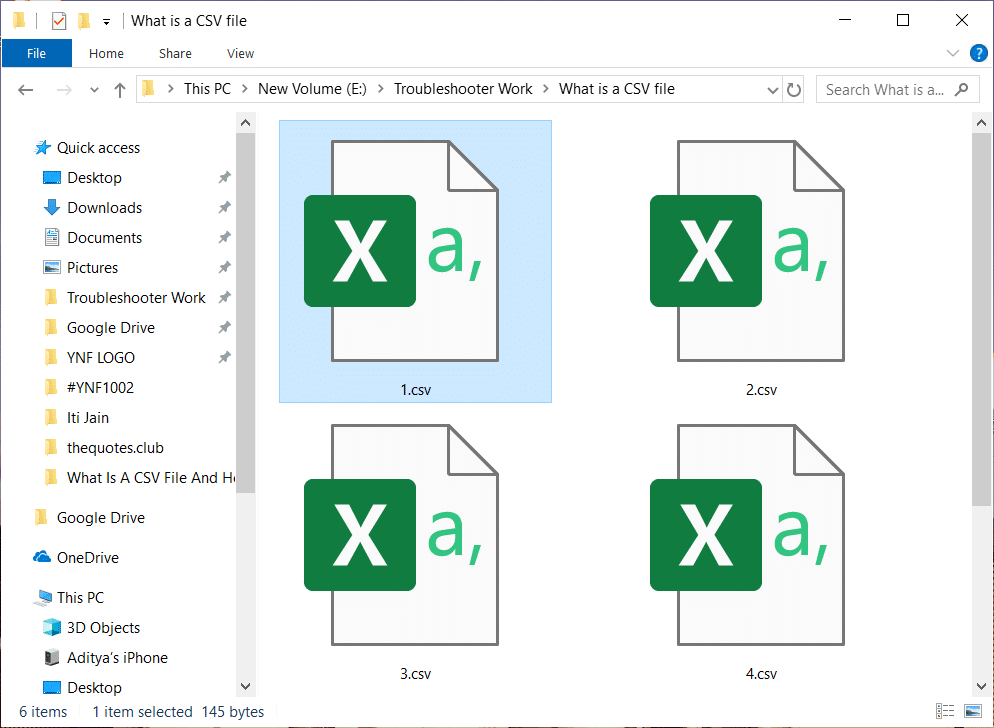
コンテンツ
CSVファイルとは何ですか?
CSVは、カンマ区切り値の略です。CSVファイルは、コンマで区切られたプレーンテキストファイルであり、数字と文字のみが含まれます。CSVファイル内に存在するすべてのデータは、表形式または表形式で存在します。ファイルの各行はデータレコードと呼ばれます。各レコードには、プレーンテキストでコンマで区切られた1つ以上のフィールドが含まれています。
CSVは、通常、大量のデータがある場合にデータを交換するために使用される一般的なデータ交換形式です。大量の情報を格納するほとんどすべてのデータベースと消費者、ビジネス、および科学アプリケーションは、このCSV形式をサポートしています。すべての用途の中でその最良の用途は、表形式でプログラム間でデータを移動することです。例:独自の形式のデータベースからデータを抽出し、それを完全に異なる形式を使用するスプレッドシートを受け入れることができる他のプログラムに送信したい場合、データベースはそのデータをCSV形式でエクスポートできます。スプレッドシートで簡単にインポートでき、プログラムのどこでも使用できます。
これらのファイルは、文字区切り値またはカンマ区切りファイルを呼び出す場合がありますが、呼び出されるファイルは常にCSV形式です。ほとんどの場合、値を互いに区切るためにコンマを使用しますが、値を区切るためにセミコロンなどの他の文字を使用することもあります。その背後にある考え方は、あるアプリケーションファイルからCSVファイルに複雑なデータをエクスポートしてから、その複雑なデータが必要な別のアプリケーションにそのCSVファイルをインポートできるということです。以下に、メモ帳を使用して開くCSVファイルの例を示します。
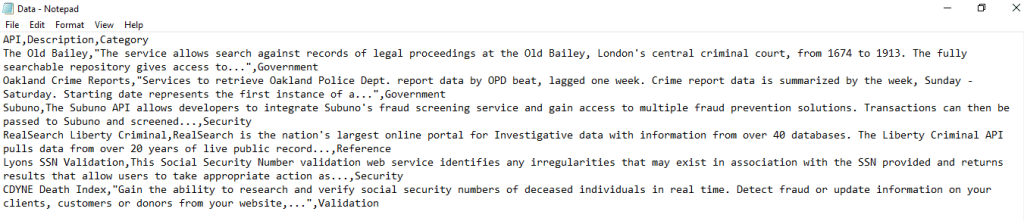
上に示したCSVファイルは非常に単純で、値が非常に少なくなっています。それらはそれよりも複雑になる可能性があり、数千行を含む可能性があります。
CSVファイルには、任意のプログラムではなく、より良く理解するた���に、ほとんどのユーザーのために開くことができ、CSVファイルは、最良のようなスプレッドシートプログラムを通して見ているのMicrosoft Excel、OpenOfficeのCalcの、 およびGoogleドキュメント。
CSVファイルを開く方法は?
上記のように、CSVファイルはメモ帳で表示できます。ただし、メモ帳では、値はカンマで区切られているため、非常に読みにくくなっています。そのため、スプレッドシートプログラムを使用して.csvファイルを開く別の方法があります。このプログラムは、CSVファイルを表形式で開き、簡単に読み取ることができます。.csvファイルを開くことができる3つのスプレッドシートプログラムがあります。これらは:
方法1:MicrosoftExcelを使用してCSVファイルを開く
コンピューターにMicrosoftExcelがインストールされている場合、デフォルトでは、CSVファイルをダブルクリックするとMicrosoftExcelで開きます。
Microsoft Excelを使用してCSVファイルを開くには、次の手順に従います。
1.開きたいCSVファイルを右クリックします。

2.メニューバーが表示されたら[プログラムから開く]を選択します。

3.「プログラムから開く」コンテキストメニューから、MicrosoftExcelを選択してクリックします。
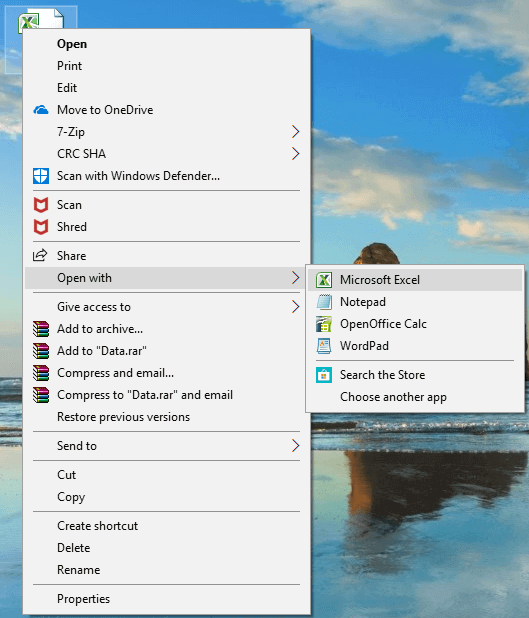
4. CSVファイルは、非常に読みやすい表形式で開きます。

MicrosoftExcelを使用して.csvファイルを開く別の方法があります。
1.Windowsサーチバーを使用してMicrosoftExcelを検索して開きます。
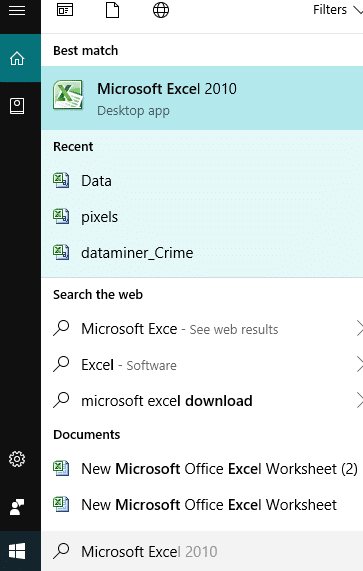
2. Microsoft Excelの検索結果をクリックすると、開きます。
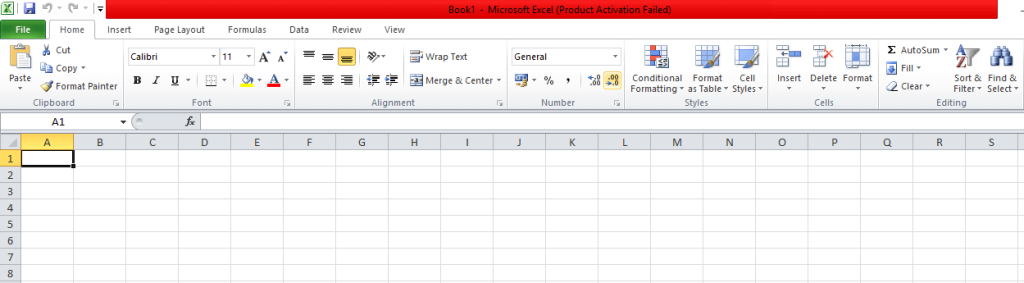
3.左上隅にある[ファイル]オプションをクリックします。
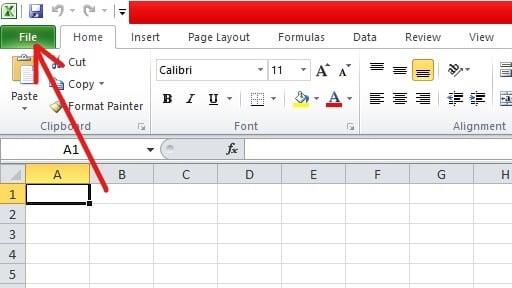
4.トップパネルで利用可能な[開く]をクリックします。
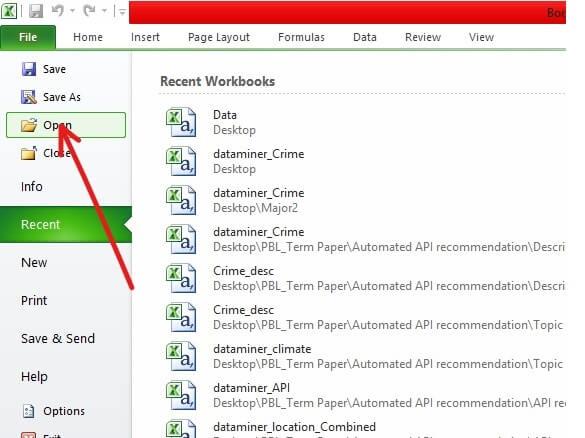
5.開きたいファイルが含まれているフォルダーに移動します。
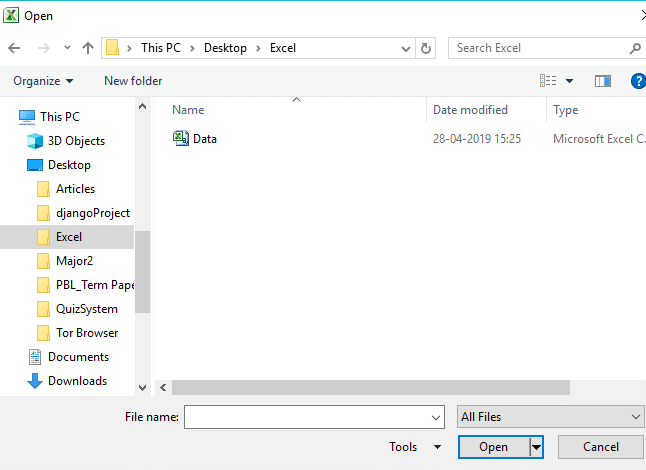
6.目的のフォルダに移動したら、ファイルをクリックして選択します。
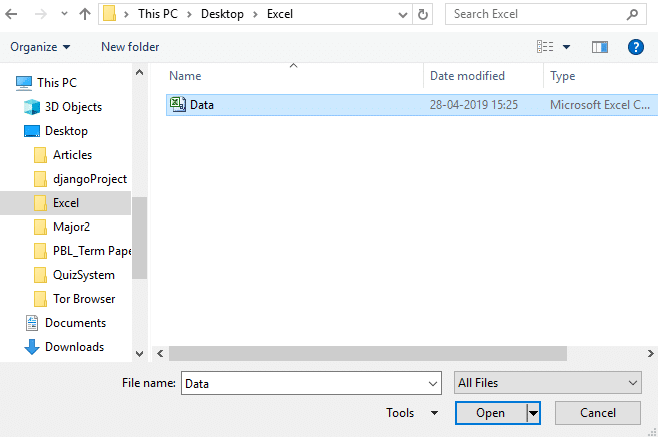
7.次に、[開く]ボタンをクリックします。

8.CSVファイルが表形式で読みやすい形式で開きます。

したがって、上記のいずれかの方法を使用すると、MicrosoftExcelを使用してCSVファイルを開くことができます。
方法2:OpenOfficeCalcを使用してCSVファイルを開く方法
コンピュータにOpenOfficeがインストールされている場合は、OpenOfficeCalcを使用して.csvファイルを開くことができます。コンピュータに他のソースがインストールされていない場合は、.csvファイルがOpenOfficeで自動的に開きます。
1.開きたい.csvファイルを右クリックします。

2.右クリックのコンテキストメニューから[プログラムから開く]を選択します。

3. [プログラムから開く]で、[ OpenOfficeCalc ]を選択してクリックします。
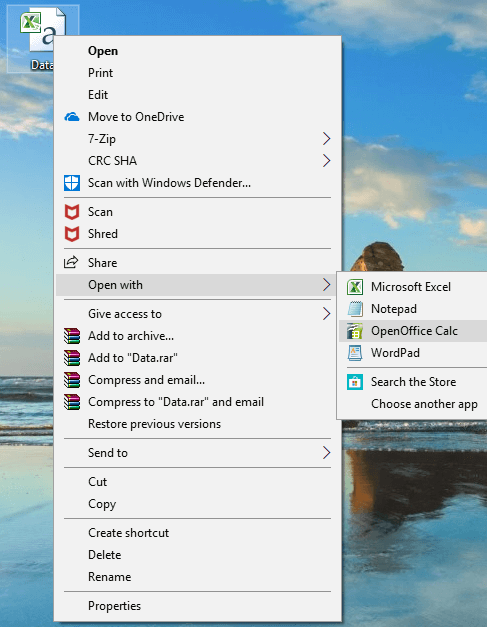
4.あなたのCSVファイルは今開きます。
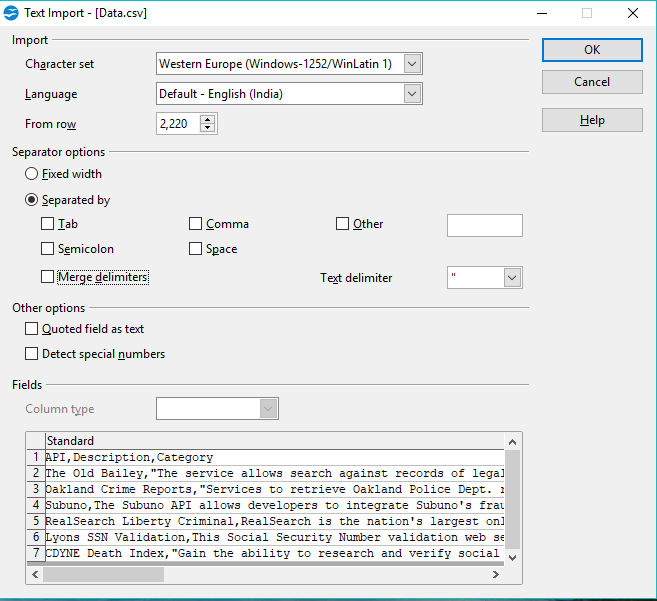
5.カンマ、スペース、タブなどを使用するなど、.csvファイルのコンテンツの表示方法を変更できる多くのオプションがあります。
方法3:Googleドキュメントを使用してCSVファイルを開く方法
コンピューターに.csvファイルを開くためのソフトウェアがインストールされていない場合は、オンラインのGoogleドキュメントを使用してcsvファイルを開くことができます。
1.次のリンクを使用してGoogleドライブを開きます: www.google.com/drive

2. [ Googleドライブに移動]をクリックします。
3.ログインページにリダイレクトされます。あなたの入力しますGmailのメールアドレスとパスワードを。
注: Gmailアカウントが既にログインしている場合は、ログインページにリダイレクトされません。
4.ログイン後、マイドライブページにリダイレクトされます。
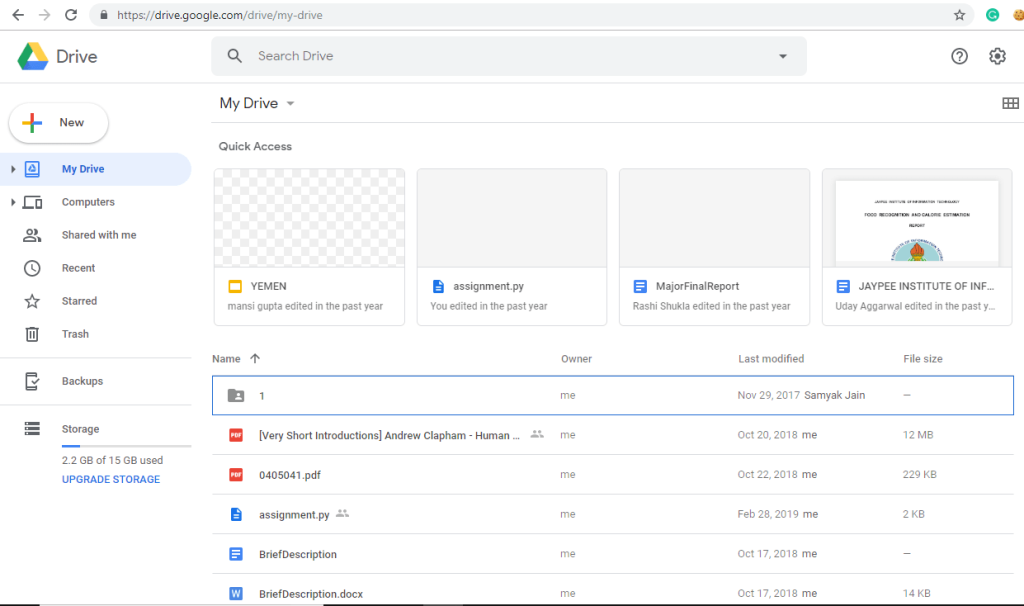
5. [マイドライブ]をクリックします。
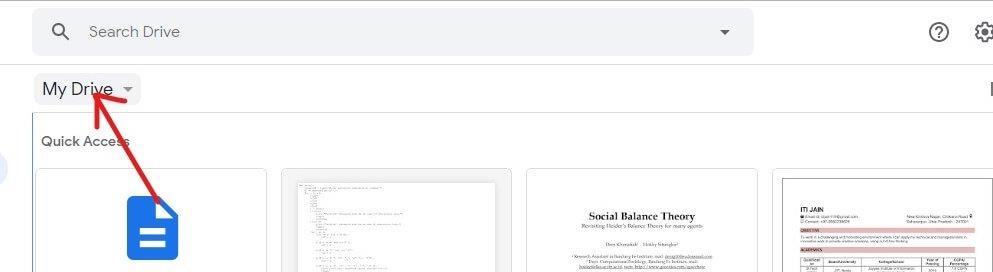
6.ドロップダウンメニューが表示されます。ドロップダウンメニューから[ファイルのアップロード]をクリックします。
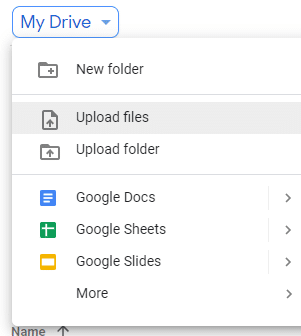
7.フォルダに移動し、あなたのCSVファイルが含まれています。
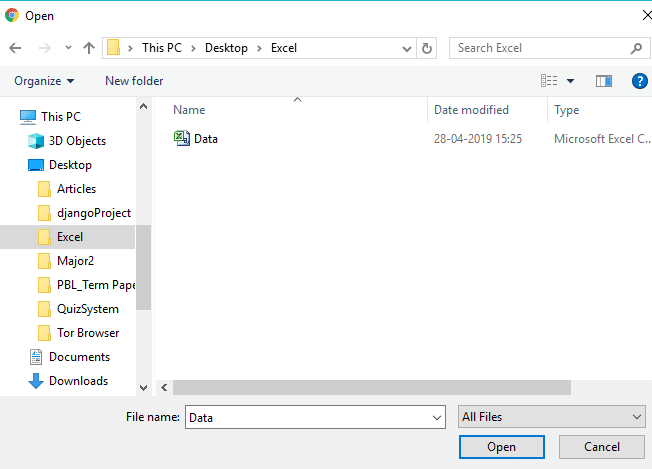
8.目的のフォルダに入ったら、.csvファイルを選択して[開く]ボタンをクリックします。

9.ファイルがドライブにアップロードされると、 左下隅に確認ボックスが表示されます。
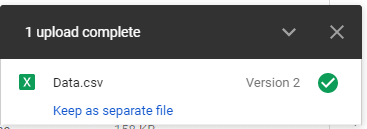
10.アップロードが完了したら、アップロードした.csvファイルをダブルクリックして開きます。
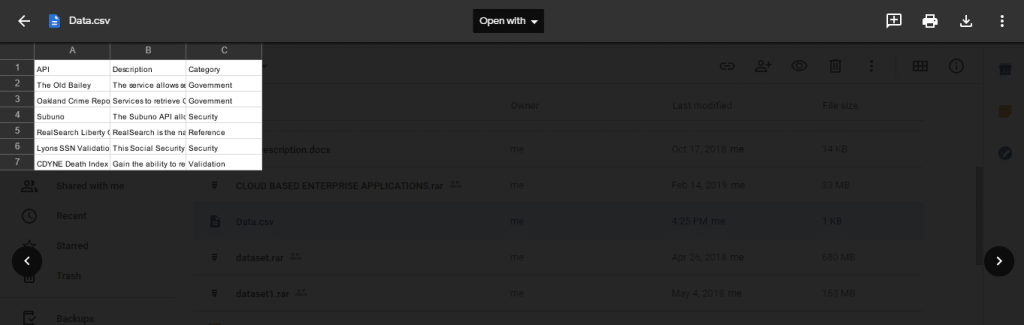
11. [プログラムから開く]ドロップダウンメニューから、[ Googleスプレッドシート]を選択します。
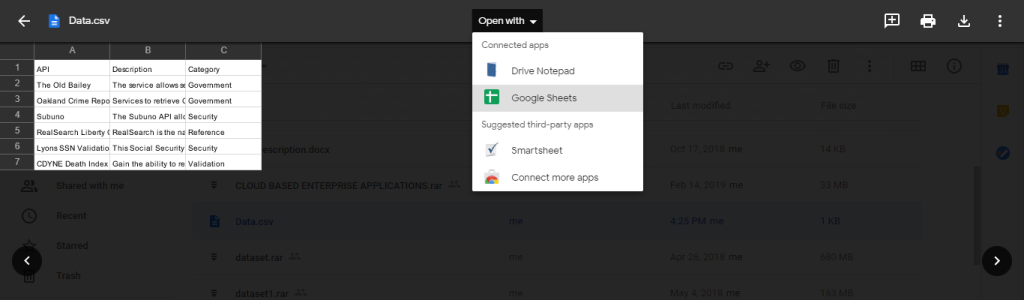
12. CSVファイルが表形式で開き、そこから簡単かつ明確に読み取ることができます。

おすすめされた:
この記事がお 役に立て ば幸いです。上記の方法のいずれかを使用して.csvファイルを簡単に開くことができますが、このチュートリアルに関してまだ質問がある場合は、コメントのセクションで質問してください。
この記事では、ハードドライブが故障した場合に、アクセスを回復する方法をご紹介します。さあ、一緒に進めていきましょう!
一見すると、AirPodsは他の完全ワイヤレスイヤホンと何ら変わりません。しかし、あまり知られていないいくつかの機能が発見されたことで、すべてが変わりました。
Apple は、まったく新しいすりガラスデザイン、よりスマートなエクスペリエンス、おなじみのアプリの改善を伴うメジャーアップデートである iOS 26 を発表しました。
学生は学習のために特定のタイプのノートパソコンを必要とします。専攻分野で十分なパフォーマンスを発揮できるだけでなく、一日中持ち運べるほどコンパクトで軽量であることも重要です。
Windows 10 にプリンターを追加するのは簡単ですが、有線デバイスの場合のプロセスはワイヤレス デバイスの場合とは異なります。
ご存知の通り、RAMはコンピューターにとって非常に重要なハードウェア部品であり、データ処理のためのメモリとして機能し、ノートパソコンやPCの速度を決定づける要因です。以下の記事では、WebTech360がWindowsでソフトウェアを使ってRAMエラーをチェックする方法をいくつかご紹介します。
スマートテレビはまさに世界を席巻しています。数多くの優れた機能とインターネット接続により、テクノロジーはテレビの視聴方法を変えました。
冷蔵庫は家庭ではよく使われる家電製品です。冷蔵庫には通常 2 つの部屋があり、冷蔵室は広く、ユーザーが開けるたびに自動的に点灯するライトが付いていますが、冷凍室は狭く、ライトはありません。
Wi-Fi ネットワークは、ルーター、帯域幅、干渉以外にも多くの要因の影響を受けますが、ネットワークを強化する賢い方法がいくつかあります。
お使いの携帯電話で安定した iOS 16 に戻したい場合は、iOS 17 をアンインストールして iOS 17 から 16 にダウングレードするための基本ガイドを以下に示します。
ヨーグルトは素晴らしい食べ物です。ヨーグルトを毎日食べるのは良いことでしょうか?ヨーグルトを毎日食べると、身体はどう変わるのでしょうか?一緒に調べてみましょう!
この記事では、最も栄養価の高い米の種類と、どの米を選んだとしてもその健康効果を最大限に引き出す方法について説明します。
睡眠スケジュールと就寝時の習慣を確立し、目覚まし時計を変え、食生活を調整することは、よりよく眠り、朝時間通りに起きるのに役立つ対策の一部です。
レンタルして下さい! Landlord Sim は、iOS および Android 向けのシミュレーション モバイル ゲームです。あなたはアパートの大家としてプレイし、アパートの内装をアップグレードして入居者を受け入れる準備をしながら、アパートの賃貸を始めます。
Bathroom Tower Defense Roblox ゲーム コードを入手して、魅力的な報酬と引き換えましょう。これらは、より高いダメージを与えるタワーをアップグレードしたり、ロックを解除したりするのに役立ちます。













